Зміст:
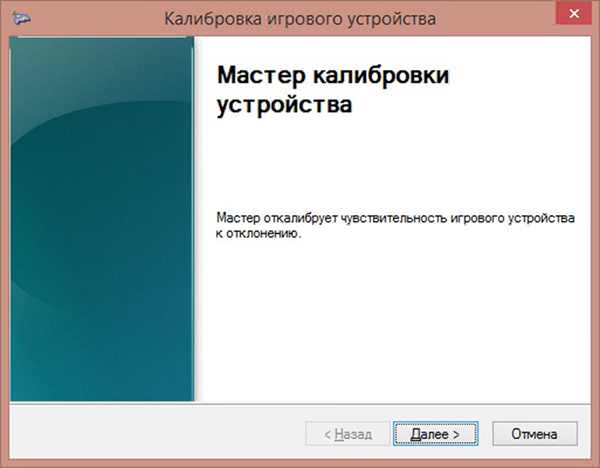
Джойстик – це пристрій, який дозволяє користувачеві керувати комп’ютерними програмами за допомогою рухів керуючого елемента. Він забезпечує додатковий рівень контролю і зручність при грі або роботі з програмами. Проте іноді можуть виникати проблеми з розпізнаванням джойстика комп’ютером.
Однією з основних причин проблем з розпізнаванням джойстика є несумісність. Комп’ютер може не розпізнавати джойстик через відсутність необхідних драйверів або програмного забезпечення. Це може статися зі старшими моделями джойстиків або у випадку, коли ви користуєтеся новою операційною системою, яка не підтримує ваш пристрій.
Іншою причиною може бути неправильне підключення джойстика до комп’ютера. Якщо ви використовуєте провідний джойстик, переконайтеся, що він підключений до правильного порту USB або джеку. Якщо ви використовуєте бездротовий джойстик, перевірте, чи належним чином встановлені батареї та чи підключений USB-приймач до комп’ютера.
Причини нерозпізнавання джойстика комп’ютером
1. Відсутність драйверів: Однією з основних причин нерозпізнавання джойстика комп’ютером може бути відсутність необхідних драйверів. Оскільки кожен джойстик має свої унікальні характеристики, потрібно мати встановлену спеціальну програму, яка забезпечить взаємодію між джойстиком і комп’ютером.
2. Пошкодження USB-портів: Ще одна часто зустрічаються причина – це пошкодження USB-портів. Якщо один або кілька портів в комп’ютері вийшли з ладу або є проблеми з їх функціонуванням, тоді джойстик може не розпізнаватися.
3. Проблеми з живленням: Недостатнє або нестабільне живлення може також вплинути на роботу джойстика. Якщо комп’ютер надає недостатньо потужності через порт USB, то джойстик може не бути розпізнаний або його функціональні можливості можуть бути обмежені.
4. Конфлікти програмного забезпечення: Інколи можуть виникати конфлікти між програмним забезпеченням на комп’ютері, які можуть призвести до нерозпізнавання джойстика. Переконайтеся, що встановлені програми, які можуть конфліктувати з джойстиком, оновлені або видалені.
5. Фізичні пошкодження: Якщо джойстик отримав фізичні пошкодження, наприклад, зламаний кабель або розібраний корпус, його розпізнавання комп’ютером також може бути неможливим. В такому випадку рекомендується звернутися до фахівців для ремонту або заміни джойстика.
Для вирішення проблеми нерозпізнавання джойстика комп’ютером рекомендується перевірити всі вищезазначені причини та вжити необхідні заходи для вирішення проблеми. При необхідності можна звернутися до фахівців або виробників джойстика для отримання додаткової допомоги.
Відсутність необхідних драйверів

Рішенням цієї проблеми є встановлення необхідних драйверів для джойстика. Це можна зробити декількома способами.
1. Використання диска з драйверами: багато джойстиків поставляються з диском, на якому містяться необхідні драйвери. Ви можете вставити цей диск у ваш комп’ютер і встановити драйвери з нього.
2. Завантаження з інтернету: багато виробників джойстиків пропонують офіційні веб-сайти, де можна завантажити оновлені драйвери для своєї моделі джойстика. Ви можете відвідати цей веб-сайт, знайти необхідні драйвери і встановити їх на свій комп’ютер.
3. Використання автоматичних програм: існують програми, які автоматично виявляють необхідні драйвери для вашого джойстика і завантажують їх з Інтернету. Ви можете відкрити таку програму, дозволити їй сканувати ваш комп’ютер і встановити необхідні драйвери.
Після встановлення необхідних драйверів ваш комп’ютер повинен розпізнати джойстик і ви зможете користуватися ним без проблем.
Конфлікт драйверів

Якщо на вашому комп’ютері вже встановлені драйвери для інших пристроїв, вони можуть конфліктувати з драйвером для джойстика. Це може статися, коли драйвери використовують одні й ті ж ресурси або коли вони взаємодіють один з одним у несумісний спосіб.
Щоб усунути конфлікт драйверів, варто спробувати наступні кроки:
- Оновіть драйвери для джойстика. Це можна зробити за допомогою спеціальної програми для оновлення драйверів або завантаживши їх з сайту виробника джойстика. Наразі багато виробників надають оновлення драйверів для своїх пристроїв.
- Деінсталюйте драйвери для інших пристроїв, які можуть конфліктувати з драйвером для джойстика. Це можна зробити через “Диспетчер пристроїв”, який знаходиться в системних налаштуваннях комп’ютера.
- Перевстановіть операційну систему. Якщо жоден з попередніх кроків не допоміг вирішити проблему, ви можете спробувати перевстановити операційну систему. Це може бути радикальним кроком, але він може допомогти усунути будь-які конфлікти драйверів і повернути пристрій до робочого стану.
Якщо після цих дій проблема з розпізнаванням джойстика не зникає, рекомендується звернутися до фахівця або технічної підтримки для отримання додаткової допомоги.
Неправильне підключення джойстика
Однією з основних причин, чому комп’ютер не розпізнає джойстик, може бути неправильне підключення.
Підключення джойстика до комп’ютера зазвичай вимагає використання спеціального кабелю або адаптера. Якщо кабель або адаптер не підключені належним чином, комп’ютер може не розпізнати джойстик і не виявити його наявності. Це може бути спричинено неправильним підключенням конкретного кабелю або адаптера до комп’ютера, або неправильним підключенням самого джойстика до кабелю або адаптера.
Для вирішення цієї проблеми, спочатку перевірте, чи належним чином підключений кабель або адаптер до комп’ютера. Переконайтесь, що всі роз’єми плотно приєднані до відповідних роз’ємів на комп’ютері. Також варто перевірити, чи правильно підключений джойстик до кабелю або адаптера. Впевніться, що всі роз’єми джойстика приведені відповідним чином до роз’ємів кабелю або адаптера.
Після перевірки підключення, спробуйте перезавантажити комп’ютер. Це може допомогти комп’ютеру розпізнати підключений джойстик та активувати його функціональність.
Якщо неправильне підключення є причиною проблеми, виправлення цієї помилки допоможе усунути нерозпізнавання джойстика комп’ютером та забезпечити його належну роботу.
Таблиця: Перевірка підключення джойстика
| Кроки | Результат |
|---|---|
| Переконатися, що кабель або адаптер підключений належним чином до комп’ютера | Кабель або адаптер має бути плотно приєднаним до відповідних роз’ємів комп’ютера |
| Переконатися, що джойстик правильно підключений до кабелю або адаптера | Всі роз’єми джойстика повинні бути приведені відповідним чином до роз’ємів кабелю або адаптера |
| Перезавантажити комп’ютер | Комп’ютер повинен розпізнати підключений джойстик та активувати його функціональність |






